
Apple Pay を利用する人が増えている中、iPhone だけではなく、Apple Watch を着用している人も Apple Watch をかざすだけで Apple Pay で決済できてしまいます。では、Apple Watch を購入した後に、iPhone の Wallet(ウォレット)にあるカードをどうやって Apple Watch に追加するでしょうか?
この記事では、Apple Watch の Apple Pay を設定する方法やウォレットにカードを追加できない原因を説明していきます。
更に面白いコンテンツを観たい人は、Instagram @applealmondjp をフォローしてください!
Apple Watch にカードを追加できない原因
iPhone を Apple Watch とペアリングしたら、iPhone のウォレットにあるクレジットカードや交通系 IC カードを Apple Watch に追加することで、決済の時や改札口に入るときに、クレジットカードや交通系 IC カードの代わりに Apple Watch でかざすだけで済みます。かなり便利な機能です。
Apple Watch にカードを追加する方法を紹介する前に、大体の人がカードを追加できない原因は以下となります。
Apple Watch にカードを追加するには、まず Apple Watch にパスコードの設置が必要です。パスコードを設置しないと、Apple Watch にカードの追加ができません。
なので、Apple Watch にカードを追加できない原因は、Apple Watch に「パスコードを設置していない」のです。
Apple Watch の「設定」から「パスコード」を選択し、パスコードをオンにしましょう。
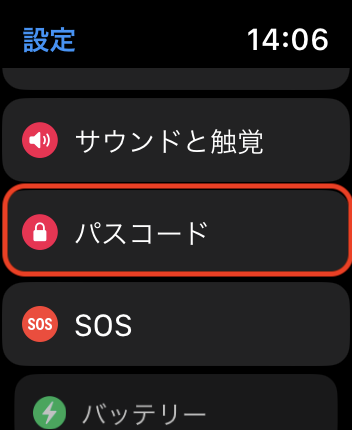
パスコードの設置が完了したら、Apple Watch のウォレットにカードを追加しましょう。
iPhone で Apple Watch にカードを追加する
iPhone を使って Apple Watch にカードを追加するのは推奨します。もちろん、Apple Watch からでもウォレットにカードを追加することもできますが、クレジットカードを追加する際に、確認メールやメッセージが届く場合がありますので、iPhone を利用してスムーズに Apple Watch にカードを追加することができます。
iPhone で「Watch」アプリを開き、「マイウォッチ」のセクションから「ウォレットと Apple Pay」をタップします。
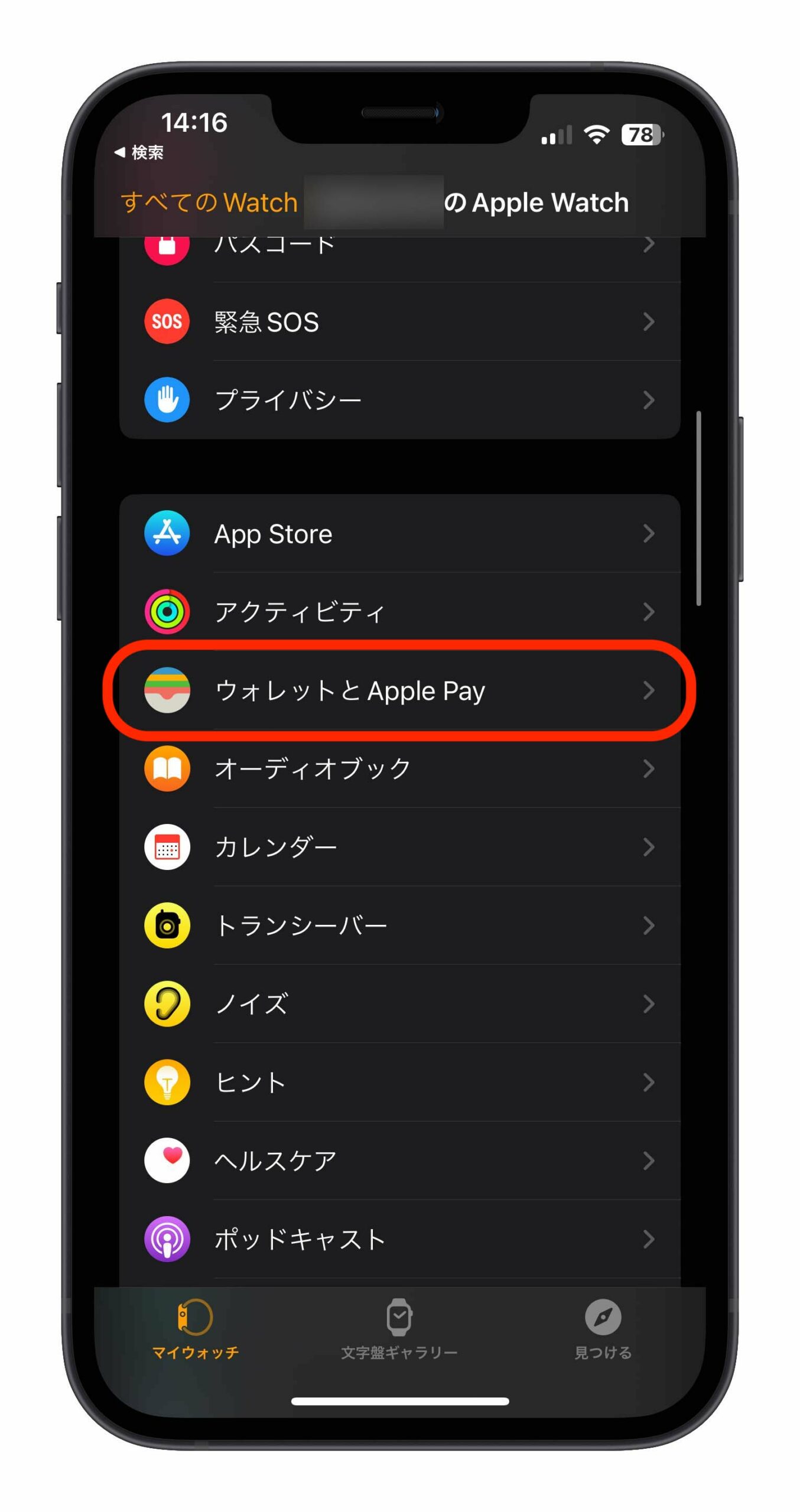
iPhone 上のカードが表示されますので、Apple Watch に追加したいカードを選択します。「追加」をタップしたら、指示に従って情報を入力してください。例えば、クレジットカードの場合は、セキュリティコードを入力する必要があります。
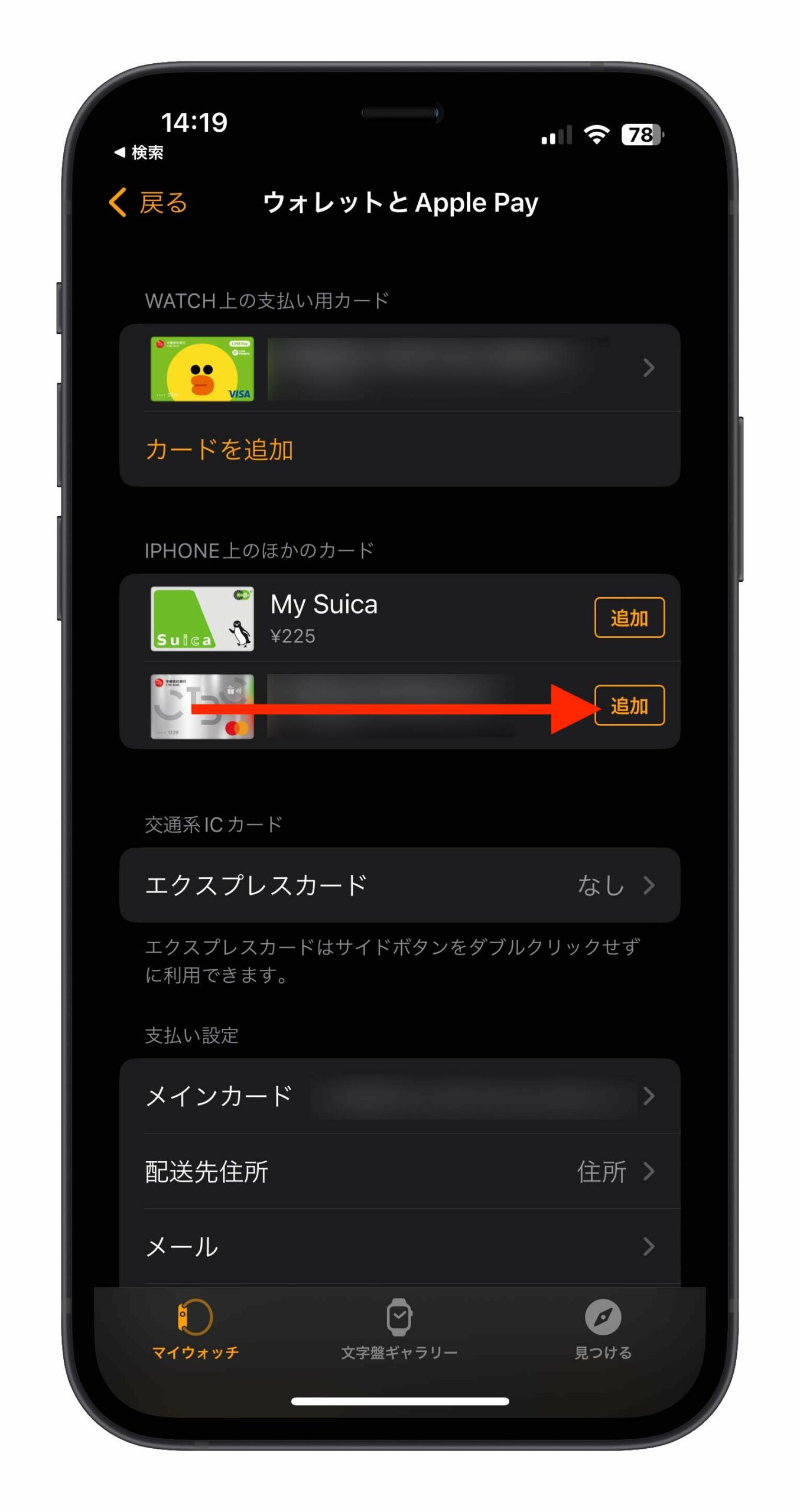
身元の確認が完了したら、カードの追加ができました。
Apple Watch からウォレットにカードを追加する
Apple Watch からカードを追加することもできます。Apple Watch で「ウォレット」アプリを開きます。
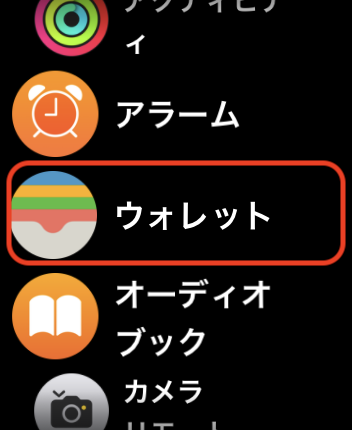
そして、「カードを追加」をタップします。
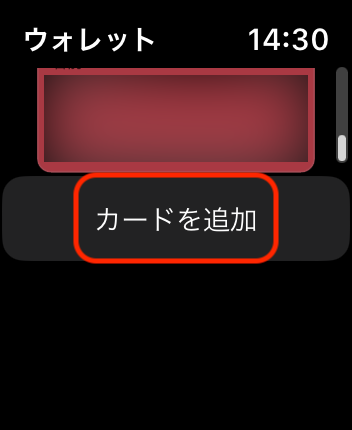
「以前のカード」又は新しいカードを選択して追加します。ちなみに、「以前のカード」は、すでに iPhone のウォレットにあるカードです。
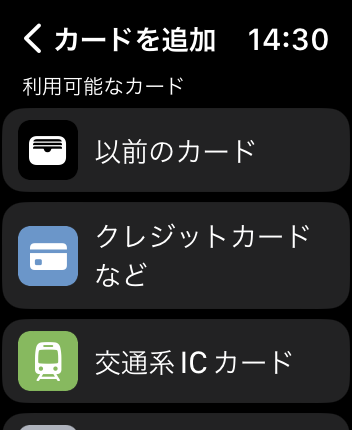
画面の指示に従ってカードを追加します。
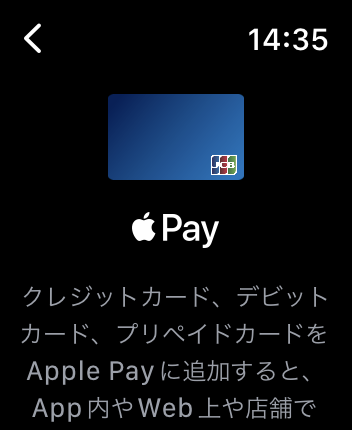
メインカードを設定する方法
Apple Watch でもメインカードの設定ができます。iPhone で「Watch」アプリを開いて、「ウォレットと Apple Pay」を選択します。そして、下の「支払い設定」セクションに「メインカード」をタップして、メインに使いたいカードを選択すれば良いです。
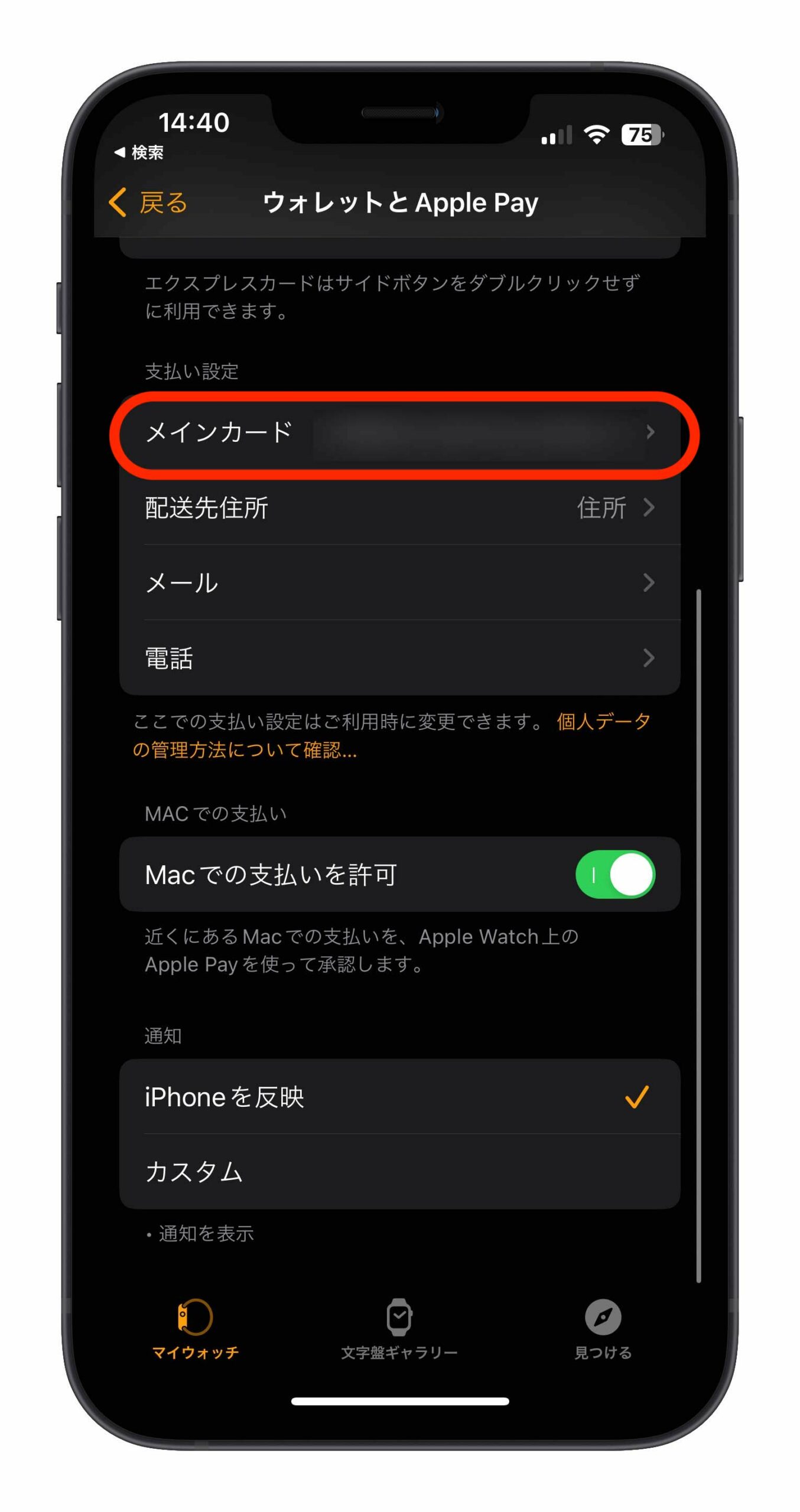
併せて読みたい記事》
Apple Watch 低電力モードの対応機種、解除方法、できること
Apple Watch 再起動する方法:再起動できない時の対処法
《2023 年最新版》Apple Watch おすすめ文字盤 10 選:iPhone で簡単に追加できる
Apple Watch スクリーンショット(スクショ)を撮る方法
《購入ガイド》Apple Watch Series 8 と Apple Watch SE の違いを比較:買うならどれがいい?
